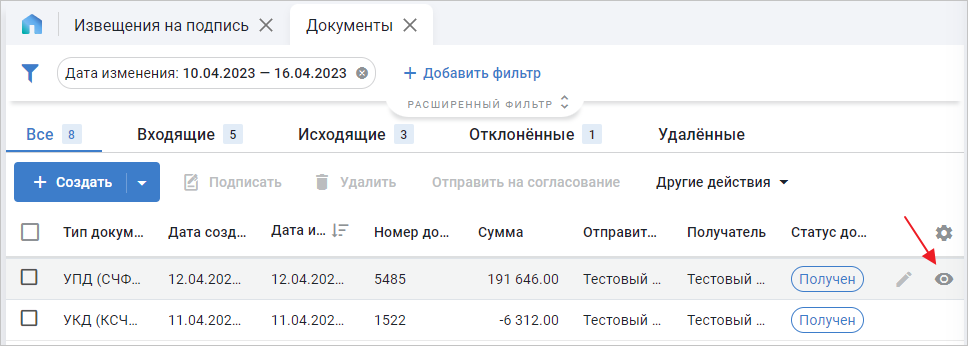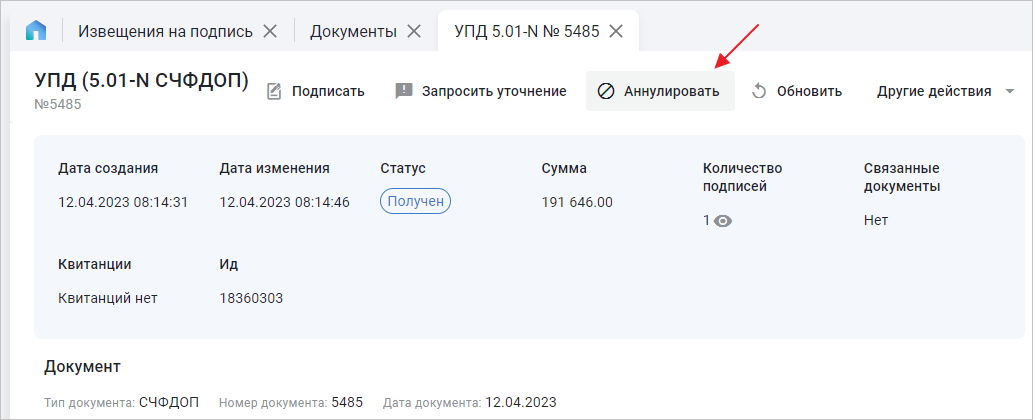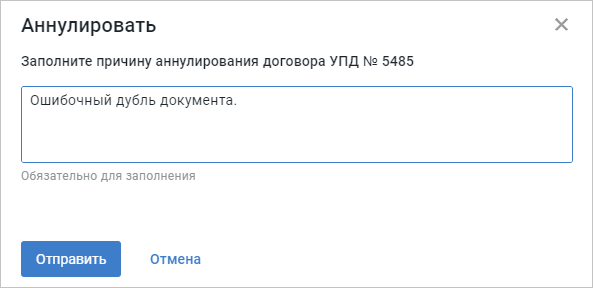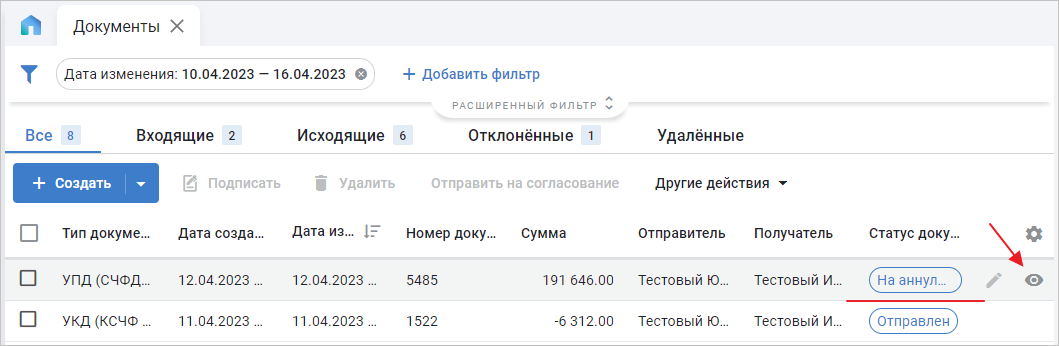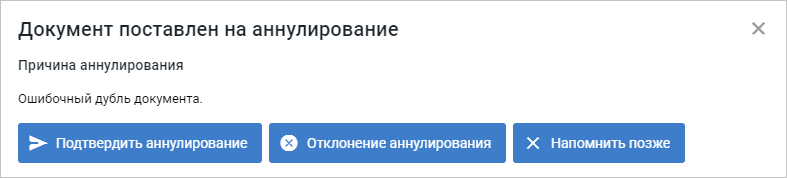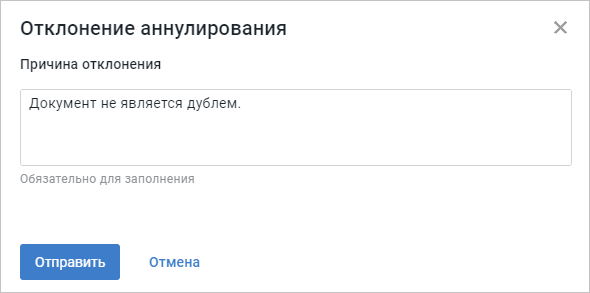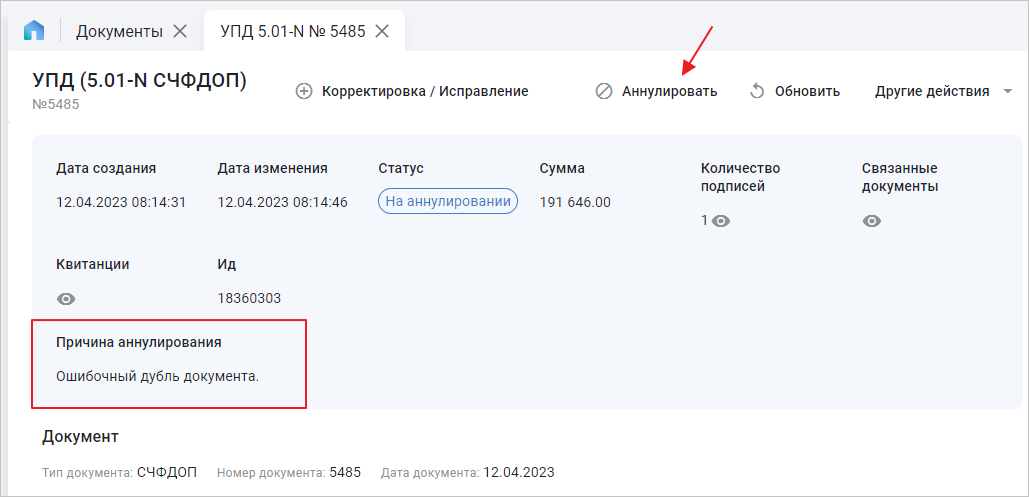Аннулирование УПД в системе Ediweb Docs
Работа с аннулированием универсального передаточного документа (УПД) является двусторонней. «Запрос на аннулирование» может создать как отправитель самого УПД, так и получатель. Подписать запрос требуется с обеих сторон в любом из вариантов:
Вариант 1. Продавец отправляет «Запрос на аннулирование». Покупатель получает запрос, подписывает или отклоняет его со своей стороны.
Вариант 2. Покупатель отправляет «Запрос на аннулирование». Продавец получает запрос, подписывает или отклоняет его со своей стороны.
Статусы, которые принимает УПД при аннулировании:
- На аннулировании – на УПД был отправлен «Запрос на аннулирование», на стороне получателя ожидается подписание / отклонение
- Аннулирован – двусторонне подписан «Запрос на аннулирование».
Особенности при аннулировании УПД:
- «Запрос на аннулирование» можно отправить для УПД в любом статусе.
- В случае отклонения «Запроса на аннулирование» любой из сторон, УПД изменяет статус на прежний.
Создание «Запроса на аннулирование»
Для создания и отправки запроса перейдите в раздел документов, выберите нужный УПД, нажав кнопку «Просмотреть» (Рис. 1).
Откроется форма просмотра УПД. Нажмите кнопку «Аннулировать» (Рис. 2).
Откроется окно «Аннулирование». Укажите причину и нажмите кнопку «Отправить» (Рис. 3).
Статус документа изменится на «На аннулировании» (Рис. 4).
Подписание и отклонение «Запроса на аннулирование»
Документ, который ожидает с вашей стороны подписи или отклонения «Запроса на аннулирование», в разделе «Документы» отображается со статусом «На аннулировании». Перейдите в режим просмотра документа, нажав кнопку «Просмотреть» (Рис. 5).
Автоматически откроется окно «Документ поставлен на аннулирование». Для подтверждения / отклонения нажмите соответствующую кнопку (Рис. 6).
При подтверждении документ изменит статус на «Аннулирован».
При отклонении откроется окно для ввода причины. Введите текст и нажмите «Отправить» (Рис. 7).
После отклонения УПД изменит статус на прежний, который был до отправки запроса.
Для просмотра документа нажмите «Напомнить позже».
В режиме просмотра также будет видна причина отклонения и доступно подтверждение и отклонение аннулирования (Рис. 8).